안녕하세요. 워크앳로터스입니다.
급할 때는 기존에 좋은 기억으로 남아있는 제품의 브랜드가 떠오르나 봅니다. ESR 브랜드가 그러하죠. 아이패드 미니 5세대 사용 중인데, 이번에는 종이질감 대신 반짝이는 본연의 모습 그대로를 원해서 바꿔봤습니다.
오랜만에 아이패드 미니 5세대 보호필름을 교체하였습니다. 분위기 전환도 필요하였고, 보호필름에 뭔가 이상한 벗겨진듯한 느낌의 문제도 생겼고 해서 겸사겸사 바꿔보려고 하였습니다.

음... 구입해서 사용한 지 1년이 조금 더 지났네요. 대략 1년 전 아이패드 미니 구입하고 애플 펜슬 리뷰도 고려해서 종이 질감의 보호필름을 부착해 두었습니다. 1년 넘게 사용하면서 큰 불편함은 없었는데...

아래/위 사진에 화살표 부분이 가리키는 곳을 자세히 보시면 종이 질감 보호필름 특유의 뿌옇게 나타나는 화면의 느낌이 아니라 뭔가 벗겨진 듯이 오히려 깨끗하고 선명한 느낌으로 보이지 않나요?

그냥 그냥 사용하다가 1년도 지나고 해서 기분 전환 겸 보호필름을 교체해볼까 하는 생각을 가지게 되었죠. 그래서 일단 이거저거 살펴보는 동안 뿌연 화면을 벗어나고자 일단 보호필름을 벗겨내고 사용하게 되었습니다.

햐~~~~! 정말 원래 아이패드 미니 5의 화면이 이렇게 선명하고 깨끗한 느낌이었나요. 너무나도 번쩍번쩍하는 느낌이 강하게 느껴지더라고요. 무슨 OLED 액정인 줄 알았습니다.


외부에서 이동하면서 주로 넷플릭스를 시청하는데, 이전에 보던 느낌과는 확연히 다르더군요.

그래서 이번에 교체를 위해서 알아보는 보호필름은 종이 질감 보호필름 대신 고화질의 쨍한 느낌을 그대로 느낄 수 있는 강화유리 보호필름으로 결정하였습니다. 브랜드는 고민하기 싫어서 평소 좋아하는 ESR 브랜드로 살펴보았죠.
ESR 아이패드 미니 5 미니 4 풀 커버 가이드 강화유리 필름
1만 원 이하의 가격대에서도 구할 수 있긴 했지만, ESR 브랜드를 믿고 요 제품으로 들여왔습니다. 택배 박스 안에 구성품은 에어 뽁뽁이로 안전하게 감싸고 배송이 되었네요. 근데, 위에 설명서 같지는 않은데...

어? 10% 할인 쿠폰이네요. 애드온샵에서만 사용할 수 있는 할인 쿠폰입니다. 요거... 엘라고에서 많이 보던 건데... 은근히 제품 구입할 때 요런 게 또 괜찮더라고요. 일단 챙겨 둘게요.


뭐, 패키징 디자인까지는 자세히 살펴보진 않겠습니다. 요 제품을 선택할 때 또 다른 중요한 이유 중의 하나가 바로 부착 가이드가 동봉 되어 있다는 겁니다. 내가 똥 손이라 이런 거 부착하는 게 정말 힘들다고 생각하시는 분들고 쉽게 도전하실 수 있는 그런 도구입니다. 잠시 후 직접 확인해 볼게요. 그리고 뒤면에는 제품의 주요 특징도 간단하게 살펴봅니다. 제가 원하는 타입의 보호필름입니다.

★ 3중 강화 레이어로 뛰어난 내구성
★ 9H 강도의 강화유리로 스크래치 방지
★ 오염 지문 방지 코팅으로 깨끗한 화면
★ 가장 중요한 투명함(Ultra-Clear)

딴 거 다 필요 없습니다. 이번에 제가 원한 건 바로 울트라 클리어! 거기다가 지문 방지에 강화유리 보호필름이니 이게 딱! 인 겁니다. 그리고 이번에는 부착에 어려움 없이 작업하려고 부착 가이드가 있는 제품을 선택하였습니다. 바로 요거...

나머지 구성품은 뭐, 보호필름 사면 따라오는 여느 제품과 동일합니다. 클리닝 키트 안에 든 구성품으로 청소하고 부착하면 되지요. 가이드는 요기 작은 종이 내용을 보고 따라 하면 됩니다.
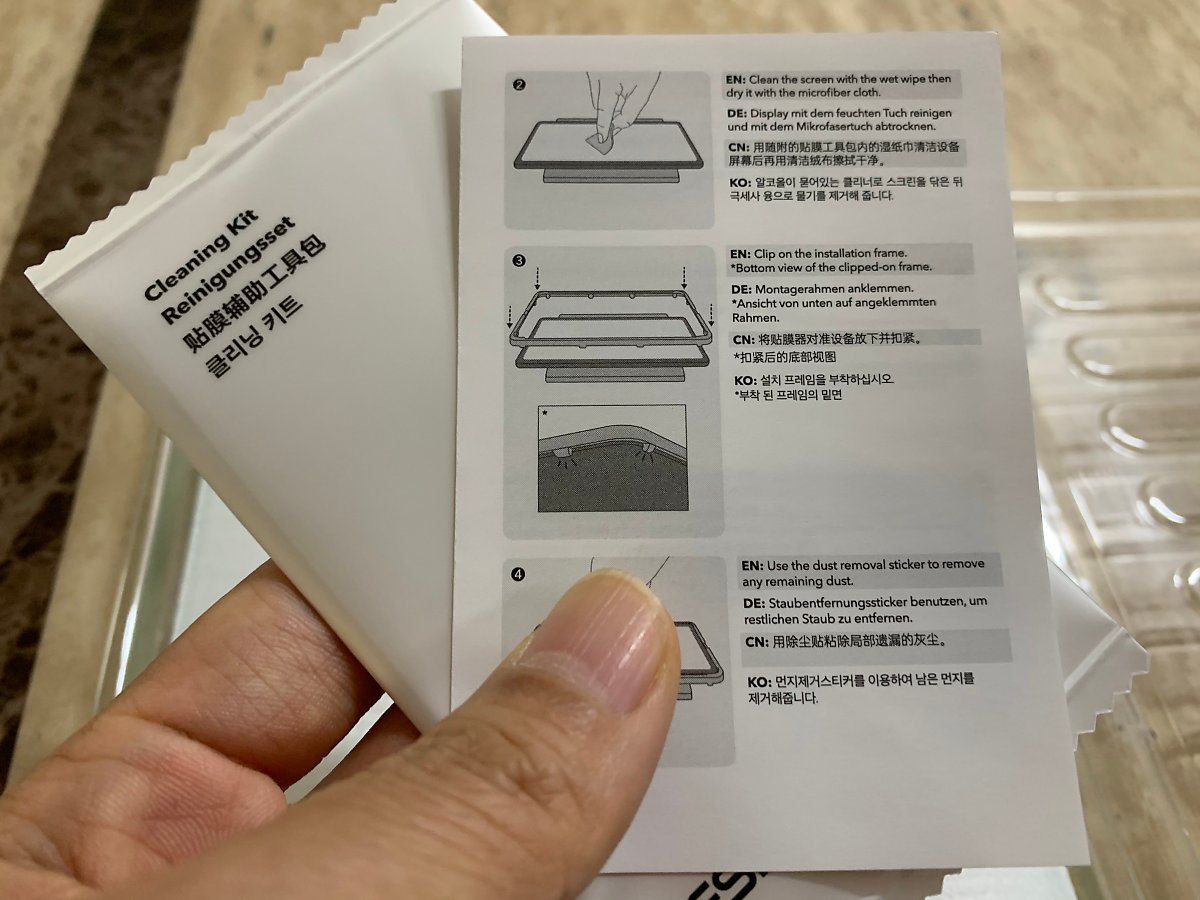
강화유리 보호필름은 요렇게 끝부분에 스티커가 부착되어 있어서 쉽게 작업할 수 있습니다.

자~~~! 그럼 지금부터 작업 들어갑니다. 먼저 부착 가이드를 위에서 아이패드 미니 위에 올려두고 테두리 부분을 돌아가면서 살짝살짝 눌러주시면 됩니다. 완전히 밀착되도록 눌러주세요.

클리닝 키트 안에 구성품을 모두 꺼내서 알코올에 적셔진 티슈와 먼지 제거 스티커 그리고 액정 청소를 위한 도구가 있습니다. 이제 준비는 모두 끝났습니다. 그럼 시작해 볼까요.


제일 먼저 알코올 솜으로 액정을 깨끗하게 청소해 주세요. 알코올은 금방 마를 겁니다. 그리고 요걸로 마무리!

그리고 혹시 모르니까... 눈으로 보이지 않더라도 먼지 제거 스티커로 한 번 더 작업합니다.

강화유리 보호필름 끝에 붙어있는 스티커 자세히 보시면 어느 쪽으로 잡아당겨야 하는지 설명이 적혀 있습니다. 그리고 잡아당긴 부분은 제거하고 나머지 부분을 부착하면 되는 겁니다.

테두리 안쪽으로 끝에서부터 살짝 눌러주면서 놓으면 정확하게 부착이 되더군요. 훨씬 작업이 쉬워졌네요. 진작에 부착 가이드 있는 제품으로 구입할 걸 그랬습니다. 아~~~! 그리고 혹시 요렇게 기포가 발생했다고 다시 부착하려고 노력하지 않으셔도 됩니다. 일단 그냥 두시고 다음날 확인해 보세요. 대부분의 경우 기포는 자연스럽게 사라질 겁니다.

작업을 모두 마쳤으니, 이제 쨍한 화면을 감상해 보실까요. 넷플릭스 시청하면서 제가 원하던 선명한 화면을 경험하게 되었습니다. 이전 종이 질감 보호필름의 느낌과는 완전히 다르더군요.

펜슬을 이용한 작업이 많지 않은 분들, 디스플레이의 선명함을 원하시는 분들이라면 ESR 강화유리 보호필름 제품으로 선택해보세요. 부착 가이드를 통해서 손쉽게 작업하실 수 있습니다.

이 포스팅은 쿠팡 파트너스 활동의 일환으로, 이에 따른 일정액의 수수료를 제공받고 있습니다.
원본 콘텐츠는 아래 이미지 링크를 클릭하여 확인하실 수 있습니다.
아이패드 미니 5세대 종이 질감 필름에서 강화유리 보호필름으로 교체하였습니다.
오랜만에 아이패드 미니 5세대 보호필름을 교체하였습니다. 분위기 전환도 필요하였고, 보호필름에 뭔가 이...
blog.naver.com
'소소한 IT 기기들' 카테고리의 다른 글
| 이것은 QCY T4가 아닙니다. 프로젝트 리파인 T4R 고음질 가성비 무선이어폰입니다. (0) | 2021.04.30 |
|---|---|
| [사용기] 운동시간, 걸음수, 심박수 거기다가 체온 측정까지, WE-TEMP 스마트 밴드 (0) | 2021.04.30 |
| 초단초점 4K 트리플레이저 빔프로젝터 더 프리미어 9 시리즈로 새로운 세상을 보았습니다. (0) | 2021.04.30 |
| [사용기] 샤오미 미밴드 5랑 외관은 다른게 없는데, 미밴드 6가 훨씬 좋아 보입니다. (0) | 2021.04.23 |
| [개봉기] 올해도 어김없이 샤오미 미밴드가 출시되었네요. 미밴드 6 들여왔습니다. (0) | 2021.04.23 |

